PR视频对象怎么添补一定时长纯色的视频?
溜溜自学 视频剪辑 2023-08-01 浏览:176
大家好,我是小溜,在PR进行视频的编辑时,有时需要对某个视频片段增加一定时长的纯色视频,让视频能有一段留白,但是PR视频对象怎么添补一定时长纯色的视频呢?这很简单,小溜来和大家说说。
工具/软件
硬件型号:华硕(ASUS)S500
系统版本:Windows7
所需软件:PR 2010
方法/步骤
第1步
首先找到PR软件中的项目面板。那面板中右击鼠标。
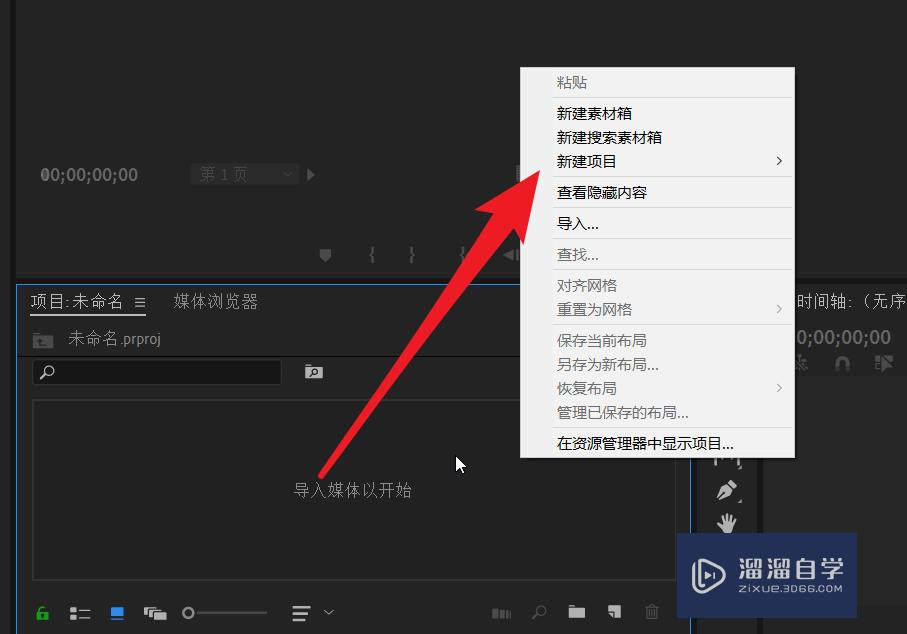
第2步
如下图所示,在新建项目下拉菜单中选择颜色遮罩。
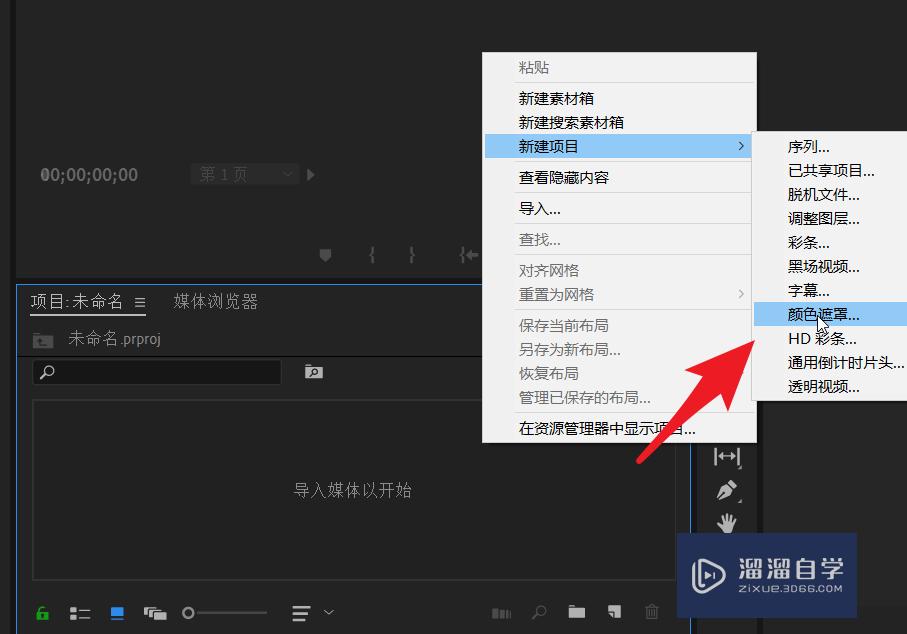
第3步
此时会在桌面看到弹出的新建颜色遮罩对话框。设置各项数值。
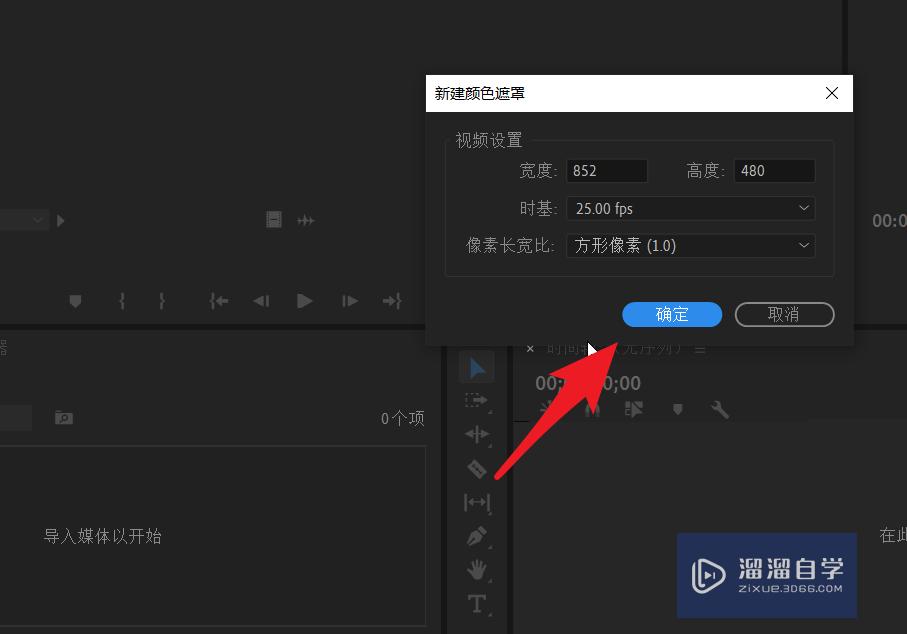
第4步
在拾色器页面选择遮罩的颜色。也可以通过RGB的模式进行设置。
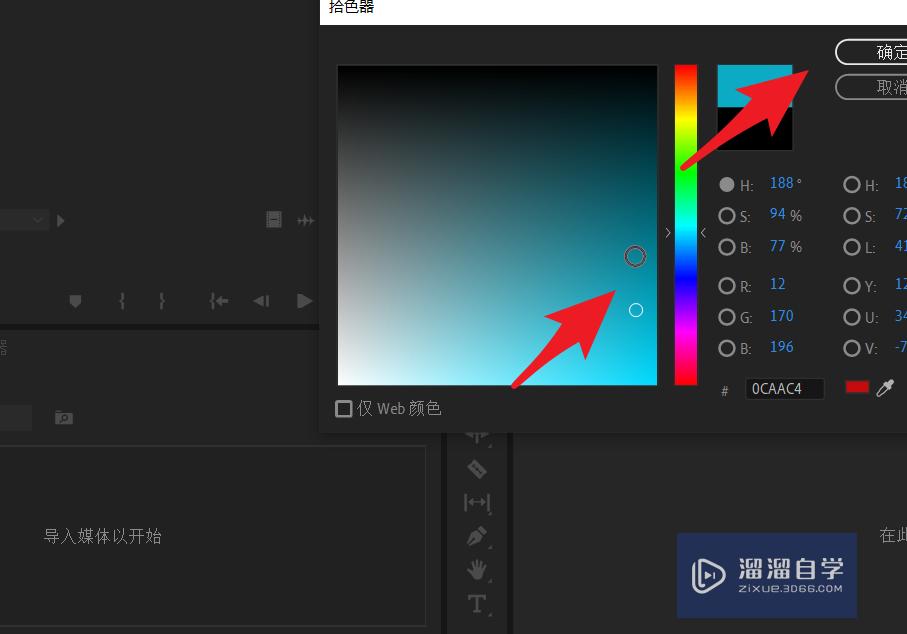
第5步
颜色设置完成之后为这个颜色遮罩设置名称。
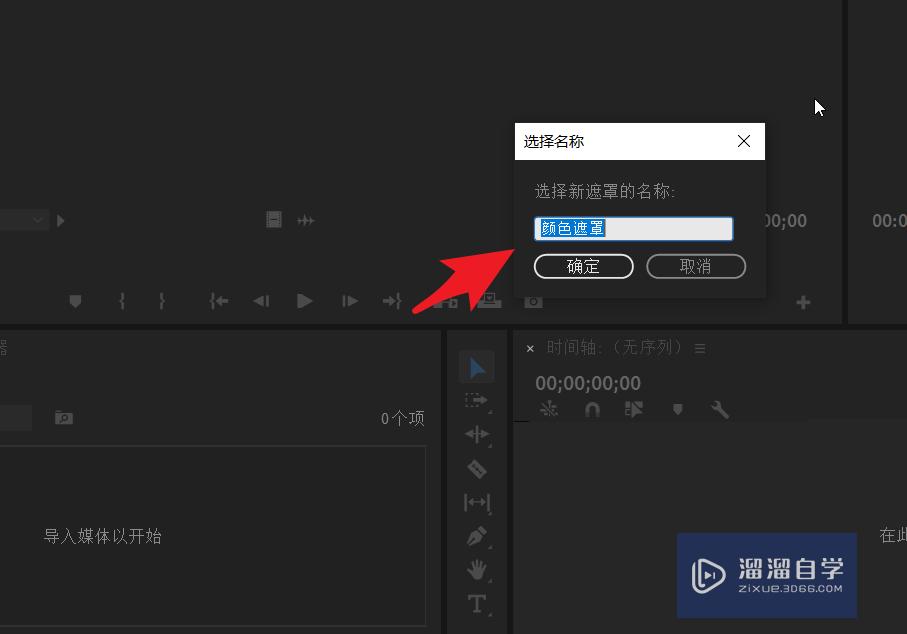
第6步
此时就可以在项目面板中看到自己刚才保存和设置的颜色遮罩片段。
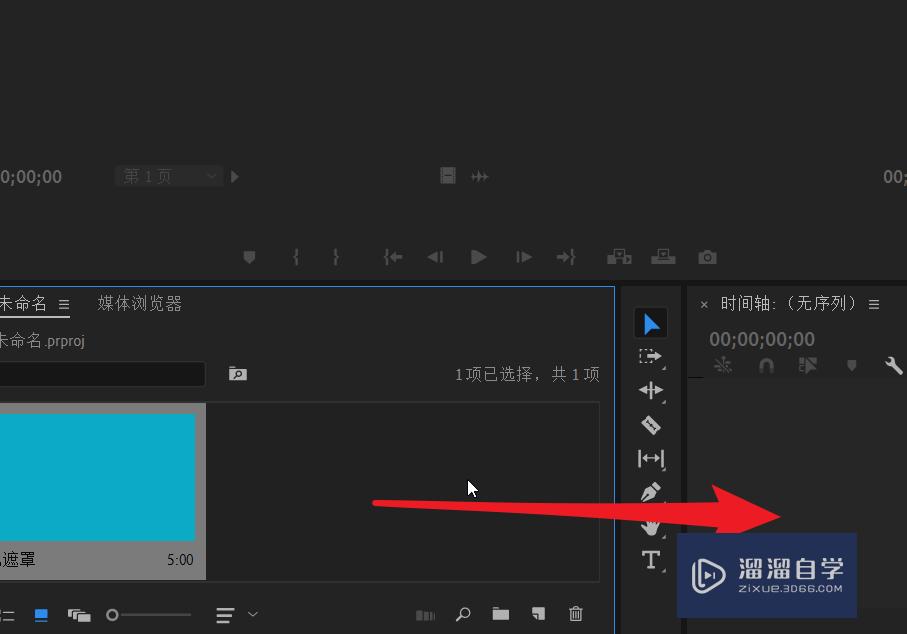
第7步
把它拖拽到时间轴面板中,就可以像视频一样进行操作了。
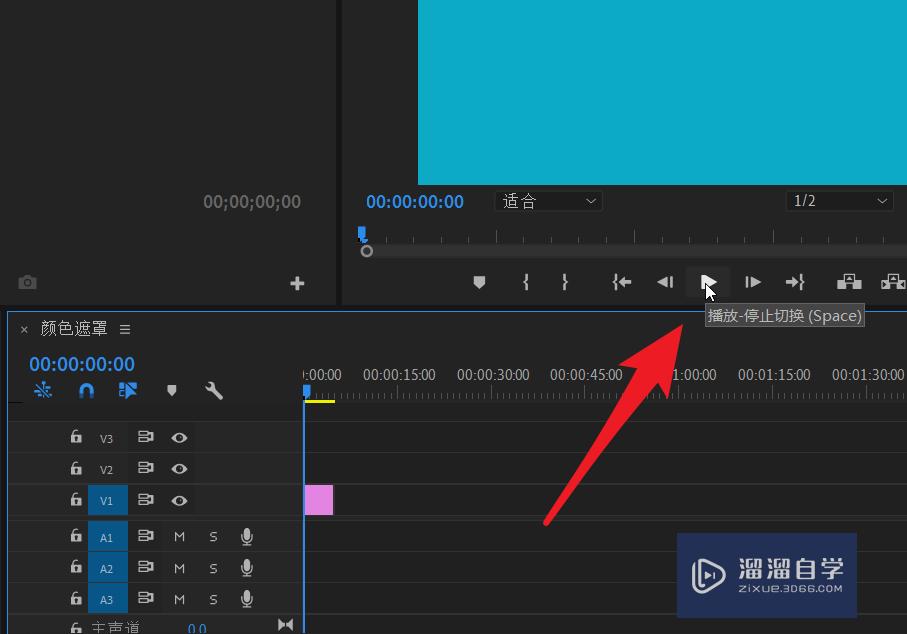
注意/提示
好了,以上就是“PR视频对象怎么添补一定时长纯色的视频?”这篇文章全部内容了,小编已经全部分享给大家了,还不会的小伙伴们多看几次哦!最后,希望小编今天分享的文章能帮助到各位小伙伴。如果大家想更深入了解PR那么点击这里了解学习更多课程。
相关文章
距结束 06 天 07 : 04 : 03
距结束 01 天 19 : 04 : 03
首页










